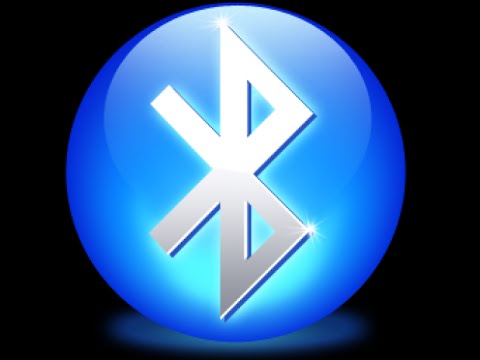Com activar el bluetooth en un ordinador portàtil
 Bluetooth és potser la forma més còmoda de transferir dades sense fil. Sobretot si no hi ha manera d'accedir a Internet. A més, a més d'enviar fitxers d'aquesta manera, podeu connectar els dispositius necessaris (ratolí, altaveus, etc.) a l'ordinador portàtil. L'únic que queda per fer és esbrinar com utilitzar aquesta funció màgica?
Bluetooth és potser la forma més còmoda de transferir dades sense fil. Sobretot si no hi ha manera d'accedir a Internet. A més, a més d'enviar fitxers d'aquesta manera, podeu connectar els dispositius necessaris (ratolí, altaveus, etc.) a l'ordinador portàtil. L'únic que queda per fer és esbrinar com utilitzar aquesta funció màgica?
El contingut de l'article
Activa el Bluetooth a l'ordinador
En primer lloc, heu d'assegurar-vos que el vostre ordinador portàtil admet Bluetooth. Per a això, podeu llegir la documentació que s'inclou amb el dispositiu o, si la falta, anar al lloc d'assistència oficial.
Important! De vegades, els fabricants col·loquen mòduls Wi-Fi i Bluetooth en un sol dispositiu. En aquest cas, si falla, resulta impossible establir comunicació per qualsevol dels canals esmentats.
Si tot està bé amb l'adaptador, val la pena entendre quin sistema operatiu està instal·lat al vostre ordinador portàtil. Saps? Aleshores, aneu directament al punt que necessiteu!
Si el vostre sistema operatiu és Windows 7. El primer pas sempre és iniciar el tauler de control. A més, el procés de connexió es pot produir de dues maneres.
Mètode 1:
- feu clic amb el botó esquerre per obrir "Centre de xarxes i compartició";
- a continuació, feu clic a "Canvia la configuració de l'adaptador" (situat a la llista inferior esquerra);
- Feu clic amb el botó dret a "Connexió de xarxa Bluetooth" i després a "Propietats";
- a la finestra que s'obre, feu clic amb el botó esquerre a "Bluetooth" i activeu l'opció de transferència mitjançant l'interruptor del mateix nom.
Mètode 2:
- Feu clic amb el botó esquerre a "Dispositius i impressores";
- feu clic amb el botó dret - "Adaptador Bluetooth" i a la llista desplegable - "Configuració de Bluetooth";
- establiu els paràmetres com vulgueu.
Windows 7 també ofereix una manera encara més fàcil d'activar una xarxa sense fil. A la safata del sistema (angle inferior dret), només cal que cerqueu la icona de Bluetooth i feu-hi clic amb el botó dret i feu clic a "Activat". o "Activat".
Si el vostre sistema operatiu és Windows 8. A Windows 8, tot és encara més senzill que a 7. Has d'anar a la barra lateral (prem les tecles "Win" + "C" del teu teclat). Feu clic a la icona d'engranatge allà ("Opcions"), després seleccioneu "Bluetooth" i moveu el control lliscant responsable d'activar-lo a "Activat".
Important! No n'hi ha prou amb activar les dades sense fil. Per al correcte funcionament, també heu d'afegir el dispositiu aparellat a la llista de dispositius permesos.
Si el vostre sistema operatiu és Windows 10. Aquesta versió té en compte tots els problemes de les anteriors: hi ha tant un panell de control accessible com una barra lateral.
La manera més senzilla d'activar Bluetooth és fent clic al panell lateral (situat a la cantonada inferior dreta). Aleshores només cal que feu clic a "Bluetooth", activant-lo.
També podeu utilitzar el camí següent: "Inici" - "Configuració" - "Dispositius" - "Bluetooth i altres dispositius" - feu lliscar el control lliscant a la posició "Activat". O utilitzeu mètodes idèntics als descrits a la secció "Windows 7".
Per què el Bluetooth no s'activa?
Malauradament (especialment en els sistemes operatius més recents), a causa de la configuració incorrecta de l'ordinador, els controladors instal·lats incorrectament i alguns motius similars, és possible que us trobeu amb un problema quan el Bluetooth no funciona a l'ordinador.
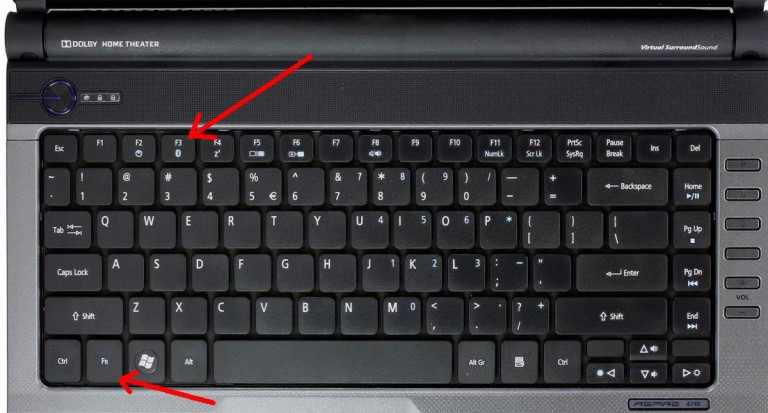
Heu seguit totes les instruccions anteriors amb èxit, però la tecnologia encara no està activa? Anem a esbrinar què més es pot fer en una situació així.
Els problemes amb Bluetooth poden ser deguts al fet que l'adaptador està físicament desconnectat o el dispositiu està configurat com a "inactiu" al programari. Per comprovar si hi ha un adaptador actiu, només cal que obriu el Gestor de dispositius:
- Al teclat, premeu "Guanyar" i "R" alhora;
- a la línia de la finestra "Executar" que s'obre, escriviu "devmgmt.msc" i premeu la tecla "D'acord";
- A la finestra que s'obre, cerqueu "Bluetooth" a la llista.
Si hi ha una icona groga amb un signe d'exclamació al costat del nom del dispositiu, hi ha un problema amb la instal·lació dels controladors necessaris. Normalment, després d'un error durant una actualització, és possible que trobeu que el bluetooth ha deixat de funcionar. És millor obtenir els controladors necessaris des del lloc d'assistència oficial per al vostre model d'ordinador portàtil particular (o més proper). En aquest cas, val la pena aclarir la versió del sistema operatiu i la profunditat de bits utilitzada.
Si hi ha una fletxa cap avall al costat del nom al gestor, el dispositiu simplement està desactivat en aquest moment. Per activar-lo, només cal que feu clic amb el botó dret a la línia amb el nom i seleccioneu "Activa" a la finestra que s'obre.
Per comprovar la disponibilitat de l'adaptador a la BIOS:
- Quan engegueu l'ordinador, aneu a la BIOS.
- Obriu la pestanya "Avançat" (o "Configuració del sistema").
- Comproveu l'estat de tots els elements on apareix "Bluetooth", "Sense fil" o "WLAN". Establiu el valor "Activat" al costat de cada element.
Si tot està en ordre en els problemes tractats, però l'eina de transferència de dades encara no està activa, podeu comprovar l'"Eina de control del servei de Windows". Per obrir la finestra d'aquesta eina cal:
Al teclat, premeu "Guanyar" i "R" alhora. A la finestra "Executar" que s'obre, escriviu "services.msc" i premeu la tecla "D'acord".
S'obrirà la finestra Serveis. Aquí heu de trobar el servei de suport Bluetooth i, en funció del seu estat, assegurar-vos que funciona.
Important! De vegades, el problema es pot resoldre d'una manera encara més senzilla: comproveu si el mode avió està desactivat.
És possible que s'hagi premut accidentalment una tecla del teclat que activa aquesta funció. Si el mode avió està desactivat, però el Bluetooth encara no està actiu, comproveu-ne l'estat a la secció "Dispositius sense fil" ("Inici" - "Configuració" - "Xarxa i Internet" - "Mode avió") o: "Configuració" - "Dispositius" - "Bluetooth".
Entre altres coses, per a un aparellament correcte, heu de comprovar que el dispositiu desitjat es troba dins de l'abast de Bluetooth. Després de tot, si el gadget connectat es troba a una distància superior a l'especificada a la documentació, l'ordinador no podrà "veure'l". També heu d'assegurar-vos que no hi ha cap dispositiu connectat al port USB 3.0 a prop. Els dispositius USB sense blindatge de vegades poden interferir amb les connexions Bluetooth.
A més, seria útil veure que la propietat "Permetre la connexió del dispositiu" està activa a la configuració. Per comprovar-ho, aneu al "Tauler de control". A la secció "Dispositius i impressores", a la pestanya "Dispositius", cerqueu la imatge de l'ordinador i feu-hi clic amb el botó dret. A continuació, cerqueu "Configuració de Bluetooth" a la llista desplegable i marqueu la casella de selecció "Permet que els dispositius Bluetooth detectin aquest ordinador".
Estem segurs que ara connectar Bluetooth no serà un gran problema per a vostè!